
تبدیل تصویر به مدل سه بعدی:
چگونه یک مدل سه بعدی از عکس ها ایجاد کنیم
درباره تبدیل تصاویر به مدل های سه بعدی بیاموزید و بُعد اضافی به عکس های مورد علاقه خود بدهید.
نیازی به تجربه حرفه ای نیست!
تقریباً برای 100 سال، عکس ها راهی بوده اند که ما اتفاقات، خاطرات و چیزهای مهم را ثبت و به اشتراک می گذاریم: مراسم ها با دوستان و خانواده، مناظر زیبا، طرح های مکانیکی، و غیره. طی دهه گذشته یا بیشتر، مردم شروع به درک پتانسیل چاپ سه بعدی برای جاودانه کردن خاطرات خود کرده اند - چرا باید عکسی از ماشین رویایی خود داشته باشید، وقتی می توانید مدل مقیاسی آن را داشته باشید؟
این کار برای کسانی که مدل های جدیدی از چیزهایی که برایشان مهم است چاپ می کنند، عالی است، اما شما همچنین می توانید از عکس هایی که قبلاً دارید استفاده کنید و آنها را به چاپ های سه بعدی تبدیل کنید. در واقع، روش های زیادی برای انجام این کار وجود دارد و ما بهترین گزینه ها را با توجه به زمان، بودجه و سطح تجربه شما در زیر فهرست کرده ایم.
چه از چندین عکس پهپادی استفاده کنید یا از عکسهای قدیمی عروسی والدینتان، کاملاً ممکن است تصاویر دوبعدی را به هنر سه بعدی تبدیل کنید، جزئیات موضوع را به شیوه ای کاملاً جدید نشان دهید.
حالا، بیایید یاد بگیریم چگونه رندرها را به دست آوریم!
برنامه های تخصصی
گرفتن عکس ها فقط اولین قدم از فرآیند است. خوشبختانه، بقیه مراحل خیلی سخت نیستند. برنامه های تبدیل کننده، یک عکس موجود را می گیرند و یک رندر سه بعدی از آن ایجاد می کنند. این ساده ترین و روشن ترین روش برای سه بعدی کردن یک تصویر است، هرچند کمترین قابلیت سفارشی سازی را دارد.
______
تبدیل تصویر به مدل سه بعدی:
چگونه یک مدل سه بعدی از عکس ها ایجاد کنیم
Smoothie سه بعدی
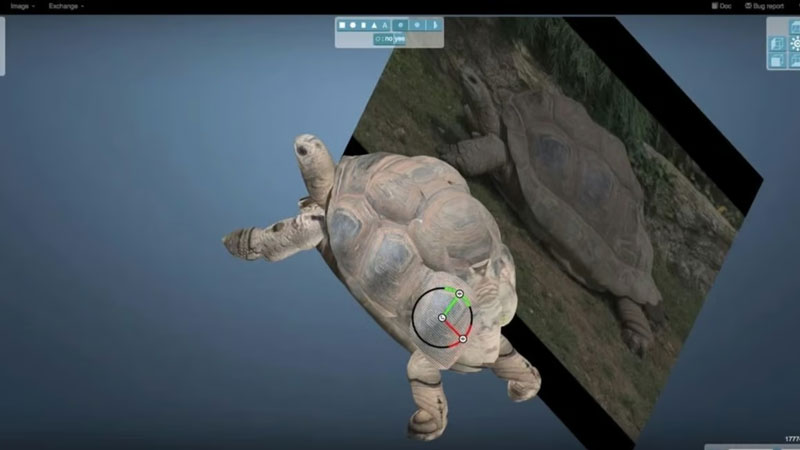
اسموتی سه بعدی می تواند تصاویر شما را به زندگی سه بعدی بیاورد (منبع: Thomas Flynn via YouTube).
Smoothie سه بعدی یکی از اولین ابزارهای تبدیل کننده تصویر بود که به طور گسترده در دسترس قرار گرفت. اخیراً از حالت 100% رایگان به مدل اهدایی تغییر کرده است، جایی که شما برای شروع نیاز به پرداخت هزینه کوچکی حدود 3 دلار دارید. شما می توانید یک تصویر را آپلود کنید و از ابزارهای ارائه شده برای کشیدن یک خطوط دور آن استفاده کنید. سپس برنامه بر اساس تصویر خطوط دار، یک رندر سه بعدی تولید می کند که می تواند به عنوان نوع فایل سازگار با اسلایسر، مانند OBJ یا STL، صادر شود. استفاده از تصاویر متقارن توصیه می شود، زیرا جزئیات تصاویر نامتقارن ممکن است از ردیابی از دست بروند.
علاوه بر ردیابی خطوط برای ایجاد یک تصویر سه بعدی، اسموتی سه بعدی همچنین به شما امکان میدهد تصویر را به اشکال از پیش تعیین شده مانند مخروط ها، استوانه ها و بیشتر تغییر شکل دهید. شما حتی می توانید جهت دوربین را تغییر دهید تا ببینید تصویر از زوایای مختلف چگونه به نظر میرسد.
- سطح دشواری: متوسط
- فرمت های خروجی: OBJ, STL, VRML 2, USDZ
- هزینه: با اهدای حداقل 3 دلار (نسخه دسکتاپ)؛ حدود 3 دلار (نسخه آیپد)
- پلتفرم های پشتیبانی شده: هر کدام (آنلاین)
تبدیل تصویر به مدل سه بعدی:
چگونه یک مدل سه بعدی از عکس ها ایجاد کنیم
Archipelis

تبدیل تصاویر یا نقاشی ها به مدل های سه بعدی (منبع: Archipelis).
Archipelis با رویکردی شهودی به فرآیند ساخت مدل می پردازد و به کاربران اجازه میدهد تا یا تصاویر موجود را برای تبدیل به مدل سه بعدی آپلود کنند یا از ابزارهای تخصصی برای کشیدن یک تصویر سه بعدی استفاده کنند که سپس به مدل سه بعدی تبدیل میشود. جنبه منحصر به فرد نقاشی سه بعدی آرکیپلیس، انتقال ایده ها به مدل های سه بعدی را با استفاده از اشکال هندسی ساده که پس از کشیده شدن، می توانند در صحنه جابجا شوند تا یک شکل واقعی سه بعدی ایجاد کنند، آسان میکند. این رویکرد، ساخت اشیاء قابل استفاده را برای کسانی که تجربه کمی در مدل سازی سه بعدی دارند، بسیار آسان تر میکند که می توانند آنها را چاپ سه بعدی کنند یا در انیمیشن استفاده کنند.
مدل ها می توانند با استفاده از قلم موها دقیق و بافت دار شوند. تصاویر تبدیل شده به مدل های سه بعدی می توانند برخی از جزئیات خود را مستقیماً از تصویر آپلود شده استخراج کنند و جزئیات واقع گرایانه را به مدل های شما منتقل کنند. نسخه دمو برای دانلود موجود است که به شما امکان میدهد برنامه را بدون گزینه صادر کردن مدل ها به صورت رایگان امتحان کنید. اگر از دمو خوشتان آمد، خرید نسخه کامل به شما دسترسی به گزینه های صادراتی زیادی میدهد.
- سطح دشواری: متوسط
- فرمت های خروجی: OBJ, STL, WebGL و غیره
- هزینه: حدود 31 دلار، دموی رایگان موجود است
- پلتفرم های پشتیبانی شده: Windows, MacOS X
تبدیل تصویر به مدل سه بعدی:
چگونه یک مدل سه بعدی از عکس ها ایجاد کنیم
Embossify
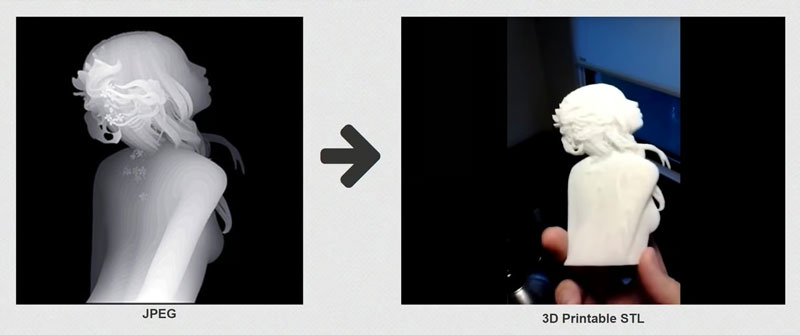
نمونه ای از Embossify که یک مدل سه بعدی را از یک تصویر JPEG ایجاد میکند (منبع: Embossify).
Embossify به شما اجازه میدهد هر تصویر دوبعدی را بگیرید و لیتوفان های سه بعدی، برجسته کاری ها، و مدل هایی که هم برای چاپ سه بعدی و هم برای مسیریابی CNC مناسب هستند، ایجاد کنید. شما می توانید مدل خود را با تنظیم عرض و عمق هدف سفارشی کنید، و همچنین تنظیمی وجود دارد تا مدل خود را از بخش های روشن تر یا تیره تر تصویر ایجاد کنید.
شما می توانید تصاویر نامحدودی را به صورت رایگان تولید کنید، اگرچه وضوح مدل ها را به حدود 108 هزار وجه محدود می کنند. شما می توانید مدل های با وضوح بالاتر را با هزینه حدود 5 دلار برای هر رندر تولید کنید.
اگرچه Embossify به هیچ وجه قدرتمندترین نرم افزار نیست، اما یک حوزه خاص در این لیست را پر میکند. مدل هایی که می تواند تولید کند، ابزارهای عالی برای استفاده در نرم افزارهای دیگر طراحی سه بعدی هستند. شما می توانید مدل Embossify خود را بگیرید، آن را در یک برنامه مدل سازی سه بعدی مانند 3D Builder یا Blender بارگذاری کنید، و از مدل خود به عنوان یک مهر یا بول استفاده کنید تا از یک مدل موجود دیگر کم کنید. این روش عالی برای شخصی سازی مدل های شما است.
- سطح دشواری: پایین
- فرمت خروجی: STL
- هزینه: رایگان برای رندرهای با وضوح پایین، حدود 5 دلار برای رندرهای با وضوح بالا
- پلتفرم پشتیبانی شده: هر کدام (آنلاین)
مدل سازی سه بعدی
نرم افزار مدل سازی سه بعدی روشی عالی برای به زندگی آوردن عکس های شما به صورت سه بعدی است. این گزینه پیچیده ترین مورد در این لیست است، اما نتایج می تواند شگفت انگیز باشد.
تبدیل تصویر به مدل سه بعدی:
چگونه یک مدل سه بعدی از عکس ها ایجاد کنیم
Blender
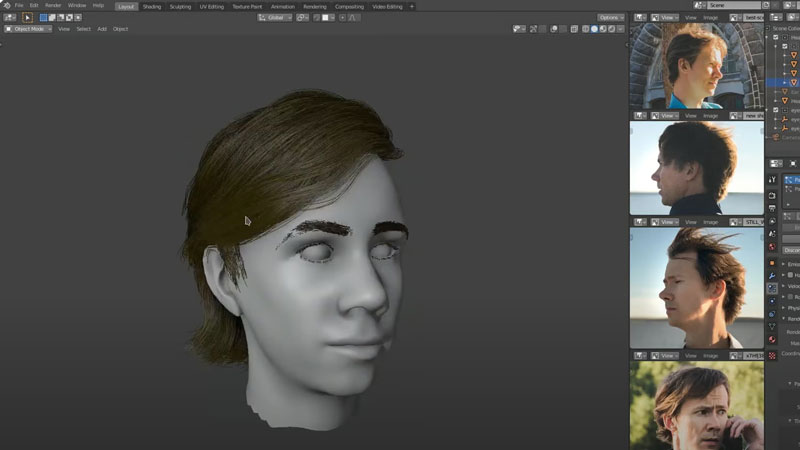
افزونه FaceBuilder بلندر یک تغییردهنده بازی است - اگر شما از قبل با بلندر آشنا هستید (منبع: KeenTools via YouTube).
Blender یک برنامه رایگان و متن باز مدل سازی سه بعدی است که به طور فزاینده ای توسط انیماتورهای حرفه ای، مهندسان و طراحان استفاده می شود، زیرا بسیار قوی، قابل تنظیم و پیچیده است، با صدها تنظیمات و گزینه ها. اگر هنوز با بلندر آشنا نیستید، بیش از چند آموزش وجود دارد تا به شما کمک کند تا با آن آشنا شوید.
هنگامی که آماده رویارویی با چیزی پیشرفته تر هستید، افزونه FaceBuilder به شما امکان میدهد تا عکسها را به برنامه وارد کنید. یک خطوط شبکه ای دور سر ایجاد کنید، سنجاق ها را جایی که می خواهید آن را محکم کنید (بینی، گونه ها، لب ها و غیره) قرار دهید، و شبکه را به شکل سر درآورید. بافت ها از عکس می توانند اضافه شوند تا شباهت نزدیکی به موضوع ایجاد کنند.
یک نکته قابل توجه: در حالی که خود بلندر رایگان است، FaceBuilder دارای یک دوره آزمایشی رایگان است. 15 روز پس از نصب اولیه، برای ادامه استفاده از آن هزینه ای معادل 180 دلار برای مجوز فریلنسر یا 500 دلار برای مجوز تجاری خواهد بود.
- سطح دشواری: بالا
- فرمت خروجی: STL
- هزینه: آزمایشی رایگان 15 روزه، 20 دلار (ماهانه) یا 180 دلار (سالانه) برنامه فریلنسر، حدود 500 دلار برنامه تجاری سالانه
- پلتفرم های پشتیبانی شده: Windows, MacOS, Linux
تبدیل تصویر به مدل سه بعدی:
چگونه یک مدل سه بعدی از عکس ها ایجاد کنیم
Microsoft 3D Builder
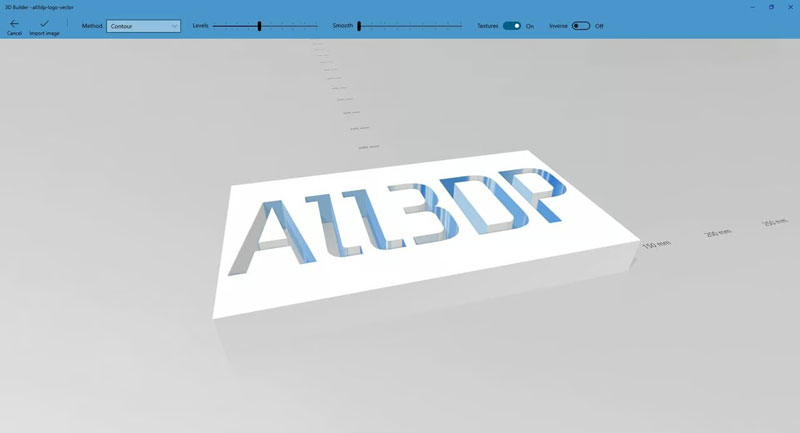
تبدیل لوگوی All3DP به یک مدل سه بعدی (منبع: Opie Cain via All3DP)
شما ممکن است از قبل با نرم افزار سازنده سه بعدی آشنا باشید، چرا که به صورت پیش فرض بر روی اکثر دستگاه هایی که ویندوز ۱۰ و بالاتر را اجرا می کنند، از جمله تبلت ها، نصب شده است. این نرم افزار طراحی سه بعدی بسیار خوبی است و دارای یک سیستم تبدیل تصویر دو بعدی به سه بعدی قدرتمند و ساخته شده است که مدل قابل استفاده ای از تصویر شما ایجاد میکند. این روش بیشترین کارایی را برای تصاویری با پس زمینه رنگ جامد دارد، مانند لوگوها یا شخصیت هایی با خطوط مشخص. تصاویر واقع گرایانه تر می توانند برای برنامه پیچیده باشند و نتایج نامطلوبی تولید کنند، زیرا نمی تواند بین پیش زمینه و پس زمینه تمایز قائل شود.
سازنده سه بعدی فرآیندی ساده را به رخ میکشد که به شما کنترل نسبتاً خوبی میدهد و این امر آن را گزینه ای عالی برای بسیاری از موارد استفاده میکند. فقط کافی است تصویر خود را به داخل برنامه بکشید و این برنامه تنظیمات متنوعی را برای تنظیم دقیق نتایج شما ارائه میدهد.
• سطح دشواری: پایین
• فرمت خروجی: 3MF، PLY، STL
• هزینه: رایگان (پیش نصب شده بر روی اکثر دستگاه های ویندوز)
• پلتفرم پشتیبانی شده: Windows
تبدیل تصویر به مدل سه بعدی:
چگونه یک مدل سه بعدی از عکس ها ایجاد کنیم
Tinkercad
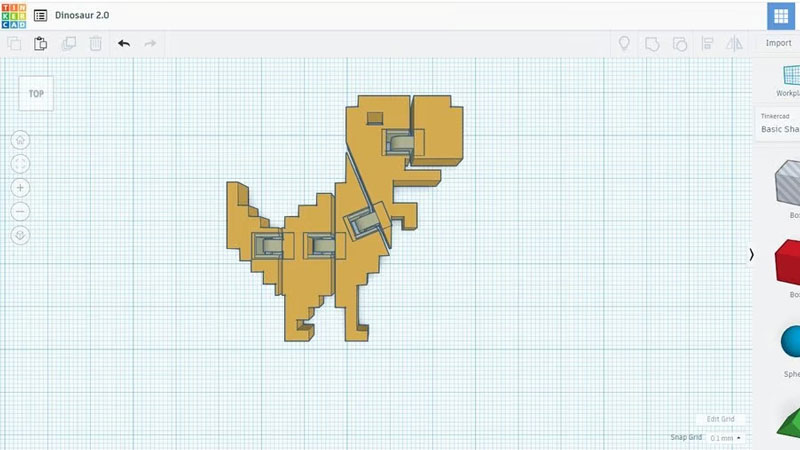
تبدیل تصویر به یک اسباب بازی قابل چاپ سه بعدی در Tinkercad (منبع: Kurt Bautista via Instructables)
نرمافزار طراحی به کمک کامپیوتر (CAD) مجموعه ابزار استانداردی است که در طراحی صنعتی استفاده میشود، چه برای خودروها، خانهها، یا محصولات. با وجود انتخاب های زیادی که شامل Tinkercad نیز میشود، دشوار است که تعیین کنیم کدام یک برای ایجاد عکسهای سه بعدی بهترین است.
یک ویژگی مشترک در برنامه های CAD، ابزار Extrude است که یک طرح 2 بعدی را می گیرد و با افزایش ارتفاع، آن را به یک تصویر 3 بعدی تبدیل میکند. بسته به مهارت کاربر، این ابزار می تواند برای ایجاد یک مدل سه بعدی، با کمی تنظیم، استفاده شود.
Tinkercad یک برنامه CAD بسیار دسترس پذیر است که مبتنی بر مرورگر و بسیار آسان برای شروع کار است. برای یک کار ساده مانند بیرون کشیدن یک تصویر به یک STL، این ابزار عالی است؛ فقط لازم است که عکس خود را ابتدا به یک SVG تبدیل کنید تا Tinkercad بتواند آن را بخواند.
• سطح دشواری: پایین
• فرمت های خروجی: STL، OBJ
• هزینه: رایگان
• پلتفرم های پشتیبانی شده: هر کدام (آنلاین)
لیتوفان ها
لیتوفان ها عکس های سه بعدی در واقعی ترین حالت خود هستند. آنها بر اساس همان اصل منفی های فیلم کار می کنند: هرچه مواد بیشتری روی نقطه ای در عکس قرار گیرد، آن نقطه هنگام عبور نور از منفی، تیره تر خواهد بود. برای ساده سازی فرآیند، در اینجا چند برنامه برای در نظر گرفتن وجود دارد.
تبدیل تصویر به مدل سه بعدی:
چگونه یک مدل سه بعدی از عکس ها ایجاد کنیم
Image to Lithophane
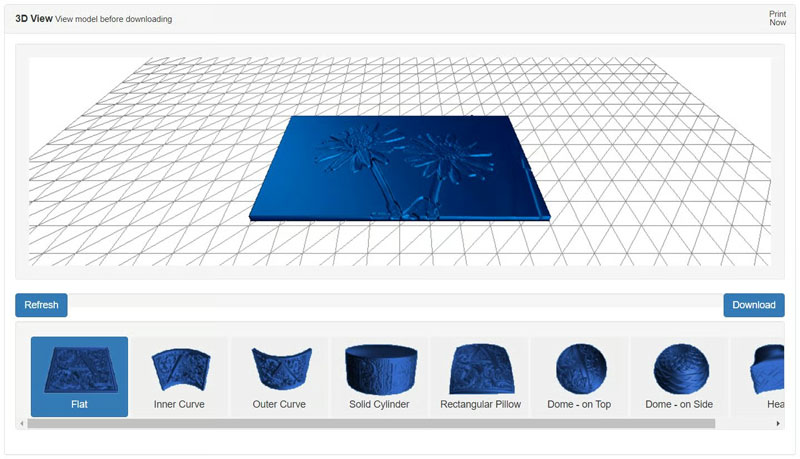
Image to Litophane به شما اجازه میدهد که شکل مدل لیتوفان خود را انتخاب کنید (منبع: 3D Printing Rocks)
Image to Lithophane یکی از ساده ترین برنامه های موجود در لیست برای استفاده است. فقط کافی است عکس خود را آپلود کنید، شکل مورد نظر را انتخاب کنید (شامل گنبد، نیم گنبد، و قلب)، و لیتوفان جدید خود را به صورت رایگان دانلود کنید! همچنین گزینه های سفارشی سازی در بالای صفحه قرار دارند.
• سطح دشواری: پایین
• فرمت خروجی: STL
• هزینه: رایگان
• پلتفرم های پشتیبانی شده: هر کدام (آنلاین)
تبدیل تصویر به مدل سه بعدی:
چگونه یک مدل سه بعدی از عکس ها ایجاد کنیم
ItsLitho
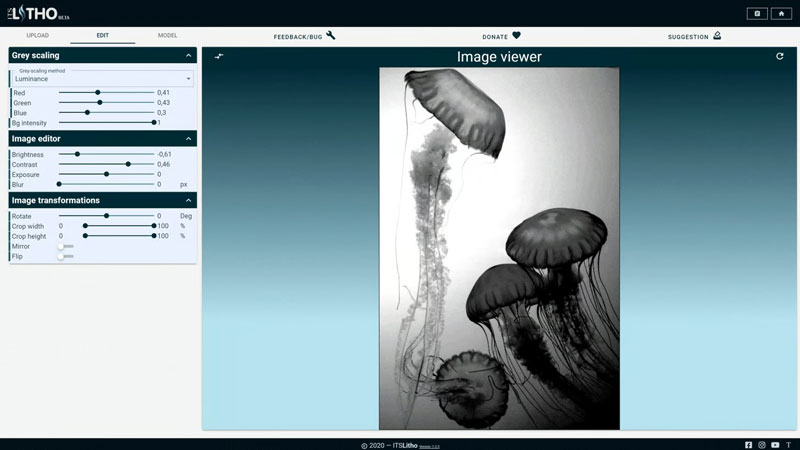
ItsLitho مجموعه ای از ابزارهای ویرایش تصویر را ارائه میدهد (منبع: ItsLitho)
احتمالاً قوی ترین برنامه لیتوفان در این لیست، ItsLitho یک اکوسیستم کامل است، با آموزش ها، سازنده لیتوفان، و حتی یک فروشگاه که PLA و پرینترهای سه بعدی را به فروش میرساند.
یکی از ویژگی های عالی ItsLitho تنوع گزینه هایی است که برای ایجاد دقیقاً چاپی که می خواهید، در اختیار دارید. شما می توانید تصویری که به برنامه وارد میکنید را برگردانید، شدت نور را تنظیم کنید، و حتی مواد رنگی متفاوت را پیش نمایش کنید تا دقیقاً بدانید قبل از اینکه دکمه “print” را بزنید، چه چیزی دریافت میکنید. شما می توانید یک حساب کاربری ایجاد کنید تا از لیتوفان های خود پیگیری کنید تا تمام زحماتتان از دست نرود.
- سطح دشواری: متوسط
- فرمت خروجی: STL
- هزینه: رایگان
- پلتفرم های پشتیبانی شده: هر کدام (آنلاین)
تبدیل تصویر به مدل سه بعدی:
چگونه یک مدل سه بعدی از عکس ها ایجاد کنیم
Cura

لیتوفان ها ساده ترین روش برای سه بعدی کردن یک عکس هستند (منبع: DesignMakeTeach via Pinshape)
Cura یک برنامه اسلایسر است، برنامه ای که مدلهای سه بعدی را به کد ترجمه میکند که پرینترهای سه بعدی می توانند به عنوان دستورالعمل های چاپ بخوانند. اگرچه به طور خاص یک برنامه لیتوفان نیست، اما توانایی ایجاد آنها را به راحتی دارد. فقط کافی است JPG مورد نظر برای چاپ را در کورا بارگذاری کنید و یک کادر محاوره ای ظاهر میشود. بیشتر تنظیمات را در مقادیر پیش فرض خود رها کنید، اطمینان حاصل کنید که گزینه “Darker is Higher” انتخاب شده است، و میله صاف کننده را به سمت چپ بچرخانید، زیرا صاف کردن می تواند تصویر را محو کند.
پس از بارگذاری فایل روی صفحه ساخت با گزینه های فوق، Infill را روی ۱۰۰٪ تنظیم کنید. این امر اجازه میدهد نور بدون حواس پرتی الگوهای Infill مانند خطوط یا مربع ها عبور کند. پس از آن، فقط کافی است “Slice” را بزنید و آن را روی پرینتر خود بارگذاری کنید.
- سطح دشواری: متوسط
- فرمت خروجی: G-code
- هزینه: رایگان
- پلتفرم های پشتیبانی شده: ویندوز، MacOS، لینوکس
فتوگرامتری
در حالی که بخش اول این مقاله به تصاویر ساخته شده از عکس های تکی پرداخته است، تکنیک دیگری وجود دارد که نتایجی با کیفیت بسیار بالاتر ارائه میدهد: فتوگرامتری. این فرآیند تصاویر متعدد گرفته شده از زوایای مختلف را با هم ادغام میکند تا یک مدل سه بعدی کامل ایجاد کند. فتوگرامتری به قدری قدرتمند است که شروع به پر کردن شکاف بین تبدیل تصویر و اسکن سه بعدی کرده است.
در حالی که هنوز احتمالاً بهترین انتخاب برای این نوع کار، دوربین DSLR حرفه ای است، اما مجموعه ای از برنامه های تلفن همراه به بازار آمده اند تا از پیشرفت در کیفیت دوربین که در آخرین مدل های آیفون ها و اندرویدها یافت میشود، بهره برداری کنند. با این حال، تعدادی برنامه وجود دارد که از قدرت پردازش دسکتاپ برای نتایج استفاده می کنند، هرچند که ممکن است گران باشند.
تبدیل تصویر به مدل سه بعدی:
چگونه یک مدل سه بعدی از عکس ها ایجاد کنیم
Rescap Pro
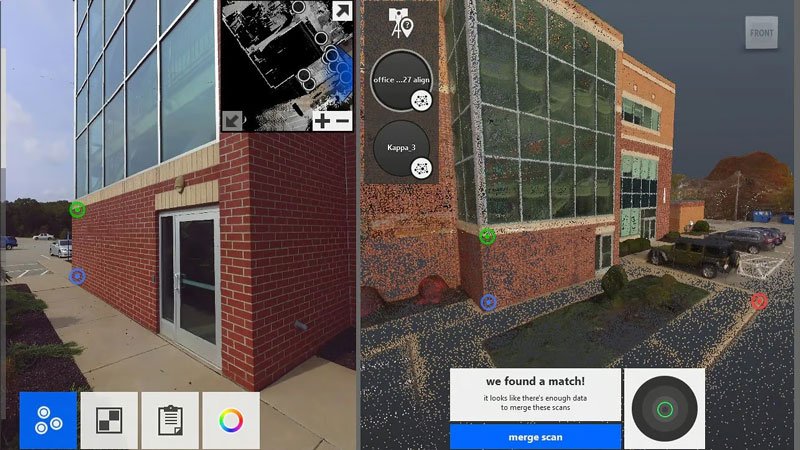
ادغام اسکن های گرفته شده از زوایای مختلف با استفاده از نقاط مرجع (منبع: Autodesk)
از شرکت Autodesk، همان افرادی که AutoCAD را می سازند، خدمات اشتراک مبتنی بر ابر، Rescap Pro، ارائه شده است. مانند سایر گزینه های موجود در این لیست، تعدادی عکس گرفته شده را جمع آوری میکند تا یک مدل سه بعدی کاملاً فراگیر ایجاد کند، اگرچه به طور خاص برای استفاده با پهپادها. با قیمت تقریبی ۵۴ دلار در ماه یا ۴۴۰ دلار برای اشتراک یک ساله، گزینه ای مطمئن در میانه راه است، همچنین با یک دوره آزمایشی رایگان.
- سطح دشواری: بالا
- فرمت خروجی: OBJ
- هزینه: ۵۴ دلار/ماه، ۴۴۰ دلار/سال، یا تقریباً ۱,۳۲۰ دلار هر ۳ سال؛ دوره آزمایشی رایگان موجود
- پلتفرم پشتیبانی شده: Windows
تبدیل تصویر به مدل سه بعدی:
چگونه یک مدل سه بعدی از عکس ها ایجاد کنیم
RealityScan
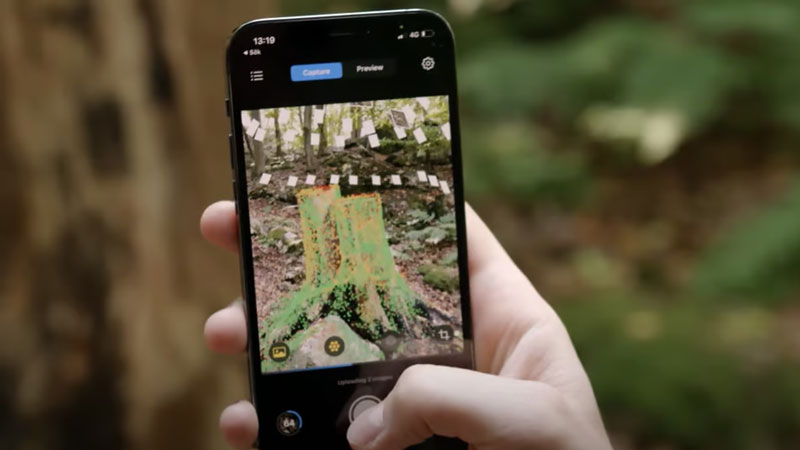
RealityScan امکان ثبت اشیاء واقعی را فراهم می آورد (منبع: Capturing Reality via YouTube)
RealityScan یک برنامه موبایلی است که به شما امکان میدهد از تلفن یا تبلت خود برای اسکن هر شی و ایجاد یک رندر سه بعدی با کیفیت بالا استفاده کنید. این برنامه از شما می خواهد که عکس هایی از شی خود از زوایای مختلف بگیرید و دستورالعمل های واضحی را برای ساده سازی این فرآیند ارائه میدهد. از این عکس ها برای بازسازی دیجیتالی شی استفاده میکند. کیفیت رندر شما توسط کیفیت تصاویرتان تعیین میشود، بنابراین نورپردازی خوب و یک تلفن هوشمند به روز برای بهترین نتایج توصیه میشود.
برای صادر کردن مدل خود، به یک حساب کاربری Sketchfab نیاز دارید. RealityScan تمام مدل های خود را به صورت خصوصی به Sketchfab آپلود میکند. در حالی که برنامه رایگان برای دانلود است، تعداد رندرهایی که می توانید ایجاد و صادر کنید در نهایت به برنامه خاص Sketchfab شما بستگی دارد. برنامه پایه رایگان است، در حالی که برنامه Pro با قیمت ۱۵ دلار سالانه و برنامه Premium با قیمت ۷۹ دلار در سال است.
- سطح دشواری: متوسط
- فرمت خروجی: FBX، USDZ، GLB/glTF
- هزینه: رایگان (با حساب کاربری Sketchfab)
- پلتفرم های پشتیبانی شده: iOS ۱۶ یا بالاتر، اندروید ۷ یا بالاتر
تبدیل تصویر به مدل سه بعدی:
چگونه یک مدل سه بعدی از عکس ها ایجاد کنیم
Metashape

حالت های نقشه نرمال، اکلوژن و دیفیوز در Metashape موجود است (منبع: Agisoft Metashape via YouTube)
Metashape از Agisoft دارای چندین گزینه پرداختی است. نسخه استاندارد قادر به پردازش داده ها از چندین دوربین به طور همزمان و تبدیل آنها به مدل های سه بعدی یا دوختن تصاویر پانوراما است، در میان سایر امکانات. نسخه حرفه ای گزینه های بیشتری دارد، مانند اندازه گیری دقیق ویژگی های زمین و فواصل، حتی از تصاویر ماهواره ای.
نسخه استاندارد کمتر از ۲۰۰ دلار برای یک مجوز یکباره (با به روزرسانی های رایگان) هزینه دارد، در حالی که برای نسخه حرفه ای، باید حدود ۳,۵۰۰ دلار پرداخت کنید. هر دو با یک دوره آزمایشی ۳۰ روزه شروع می شوند.
- سطح دشواری: متوسط
- فرمت خروجی: OBJ
- هزینه: ۱۸۰ دلار (استاندارد) یا ۳,۵۰۰ دلار (حرفه ای)؛ دوره آزمایشی رایگان موجود
- پلتفرم پشتیبانی شده: Windows
منبع: All3dp.com

















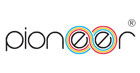


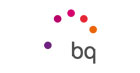
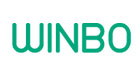







-100x52fill.jpg)
















نوشتن یک نظر